ໃນບາງກໍລະນີ, ຖ້າຫາກວ່າທ່ານບໍ່ຕ້ອງການທີ່ຈະເປີດເຜີຍວັນເດືອນປີເກີດຂອງທ່ານກັບຄົນອື່ນຫຼືບໍ່ຕ້ອງການທີ່ຈະໄດ້ຮັບການແຈ້ງວັນເດືອນປີເກີດຈາກຫມູ່ເພື່ອນຂອງທ່ານ, ທ່ານຍັງສາມາດປິດຄຸນນະສົມບັດນີ້.
ທ່ານສາມາດອ້າງອີງເຖິງວິທີການປິດການແຈ້ງເຕືອນວັນເດືອນປີເກີດແລະການແຈ້ງເຕືອນວັນເກີດຂອງຫມູ່ເພື່ອນຂອງທ່ານໃນ Facebook ທີ່ແບ່ງປັນໃນບົດຄວາມຂ້າງລຸ່ມນີ້.
ວິທີການປິດການແຈ້ງເຕືອນຈາກຫມູ່ເພື່ອນທຸກຄົນໃນ Facebook
ຂັ້ນຕອນທີ 1: ເປີດ app ເຟສບຸກຢູ່ໃນໂທລະສັບຂອງທ່ານ.
ຂັ້ນຕອນທີ 2: ຢູ່ແຈລຸ່ມຂວາ, ປາດໄອຄອນ 3 ສາຍອອກຕາມລວງນອນເພື່ອເປີດເມນູ.
ຂັ້ນຕອນທີ 3: ຊອກຫາແລະໃຫ້ຄລິກໃສ່ "ການຕັ້ງຄ່າແລະຄວາມເປັນສ່ວນຕົວ".
ຂັ້ນຕອນທີ 4: ໃນບັນຊີລາຍຊື່ຕໍ່ໄປ, ເລືອກ "ການຕັ້ງຄ່າ".
ຂັ້ນຕອນທີ 5: ຊອກຫາແລະເລືອກ "ການແຈ້ງເຕືອນ".
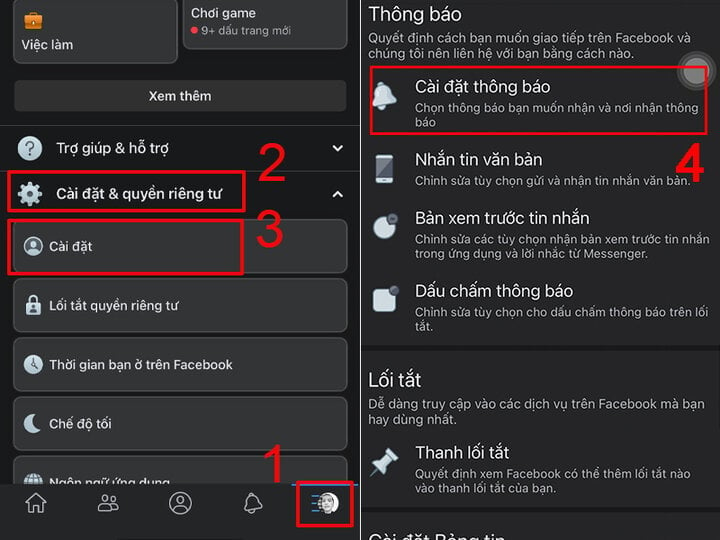
ຂັ້ນຕອນລະອຽດກ່ຽວກັບວິທີການປິດການແຈ້ງເຕືອນວັນເກີດຂອງທ່ານໃນ Facebook.
ວິທີການປິດການແຈ້ງເຕືອນວັນເກີດຂອງທ່ານໃນ Facebook
ຂັ້ນຕອນທີ 1: ເປີດ app ເຟສບຸກໃນໂທລະສັບຫຼືຢາຂອງທ່ານ, ຫຼັງຈາກນັ້ນເຂົ້າໃນບັນຊີເຟສບຸກທີ່ທ່ານຕ້ອງການແກ້ໄຂຂໍ້ມູນວັນເດືອນປີເກີດ.
ຂັ້ນຕອນທີ 2: ໃຫ້ຄລິກໃສ່ avatar ຫຼືຊື່ຂອງທ່ານໃນແຈເບື້ອງຊ້າຍດ້ານເທິງເພື່ອໄປທີ່ຫນ້າ profile ຂອງທ່ານ.
ຂັ້ນຕອນທີ 3: ຊອກຫາແລະໄປ "ແກ້ໄຂລາຍລະອຽດສາທາລະນະ" ຫຼືແຕະທີ່ໄອຄອນ pen ທີ່ຕັ້ງຢູ່ຂ້າງລຸ່ມນີ້ຮູບພາບຫນ້າປົກ Facebook ຂອງທ່ານ.
ຂັ້ນຕອນທີ 4: ຕໍ່ໄປ, ໃຫ້ຄລິກໃສ່ "ແກ້ໄຂຂໍ້ມູນໂປຣໄຟລ໌" ເພື່ອເບິ່ງແລະແກ້ໄຂຂໍ້ມູນສ່ວນບຸກຄົນລວມທັງວັນເດືອນປີເກີດຂອງທ່ານ.
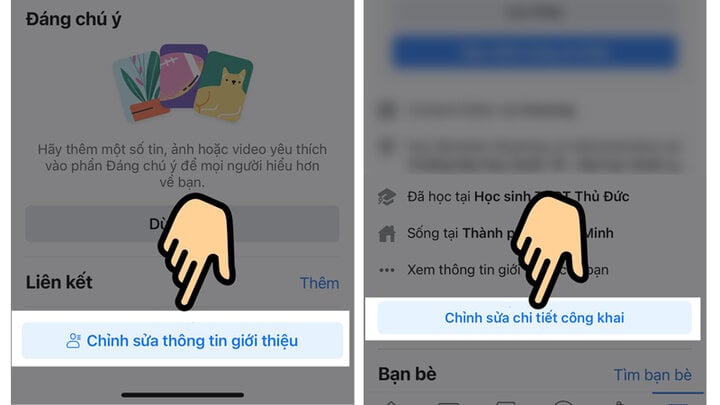
ແກ້ໄຂຂໍ້ມູນສາທາລະນະ > ແກ້ໄຂຂໍ້ມູນລະອຽດ.
ຂັ້ນຕອນທີ 5: ໃນ "ຂໍ້ມູນພື້ນຖານ" ພາກ, ເລືອກເອົາ "ແກ້ໄຂ" ຕໍ່ກັບວັນເດືອນປີເກີດຂອງທ່ານ.
ໃນເມນູໃຫມ່ທີ່ປາກົດ, ທ່ານສາມາດປ່ຽນຄວາມເປັນສ່ວນຕົວຂອງວັນເດືອນປີເກີດຂອງທ່ານໂດຍການແຕະທີ່ໄອຄອນສາມຫຼ່ຽມປີ້ນກັບຂໍ້ມູນວັນເດືອນປີເກີດຂອງທ່ານແລະເລືອກ "ພຽງແຕ່ຂ້ອຍ" ຈາກບັນຊີລາຍຊື່ຂອງທາງເລືອກ.

ຂໍ້ມູນພື້ນຖານ > ແກ້ໄຂ > ໄອຄອນສາມຫຼ່ຽມ > ພຽງແຕ່ຂ້ອຍ.
ຂັ້ນຕອນທີ 6: ຫຼັງຈາກສໍາເລັດການຕັ້ງຄ່າຄວາມເປັນສ່ວນຕົວສໍາລັບວັນເດືອນປີເກີດຂອງທ່ານ, ໃຫ້ຄລິກໃສ່ "ບັນທຶກ" ປຸ່ມເພື່ອຢືນຢັນການບັນທຶກການປ່ຽນແປງ.
ຂ້າງເທິງນີ້ແມ່ນຄໍາແນະນໍາລາຍລະອຽດກ່ຽວກັບວິທີການປິດການແຈ້ງເຕືອນວັນເດືອນປີເກີດໃນ Facebook ສໍາລັບທ່ານແລະຫມູ່ເພື່ອນຂອງທ່ານ. ຫວັງວ່າບົດຄວາມນີ້ຈະຊ່ວຍໃຫ້ທ່ານຮູ້ເຄັດລັບທີ່ຈະປິດການແຈ້ງເຕືອນວັນເດືອນປີເກີດໄດ້ງ່າຍແລະໄວ.
An Nhi (ສັງເຄາະ)
ທີ່ມາ





![[ຮູບພາບ] ທ່ານປະທານສະພາແຫ່ງຊາດ ເຈີ່ນດ້າຍກວາງ ເຂົ້າຮ່ວມພິທີມອບລາງວັນ VinFuture 2025](/_next/image?url=https%3A%2F%2Fvphoto.vietnam.vn%2Fthumb%2F1200x675%2Fvietnam%2Fresource%2FIMAGE%2F2025%2F12%2F05%2F1764951162416_2628509768338816493-6995-jpg.webp&w=3840&q=75)

![[ຮູບພາບ] 60 ປີແຫ່ງວັນສ້າງຕັ້ງສະມາຄົມນັກສິລະປິນຫວຽດນາມ](/_next/image?url=https%3A%2F%2Fvphoto.vietnam.vn%2Fthumb%2F1200x675%2Fvietnam%2Fresource%2FIMAGE%2F2025%2F12%2F05%2F1764935864512_a1-bnd-0841-9740-jpg.webp&w=3840&q=75)









































































































(0)